Nugget Mobile IPA: Få den nyeste justeringsfunktion på enheden til iOS 17 – iOS 18!
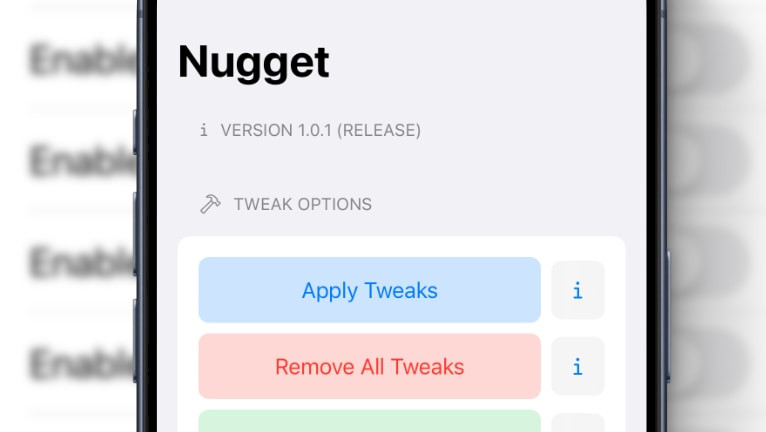
LeminLimez har endelig udgivet den længe ventede Nugget Mobile-app, iOS-versionen af Nugget til enheden, til offentligheden. Alle funktioner er organiseret i kategorier som Mobile Gestalt, Feature Flags, SpringBoard, Interne indstillinger og Statuslinje. Bedst af alt, den fungerer på iOS 17 og iOS 18 uden behov for jailbreak.
Download Nugget IPA: Den nye udgivelse
Nugget Mobile blev udgivet som en native iOS-applikation og distribueret som en IPA-pakke. Du kan nemt sideloade den med ethvert IPA-installationsprogram på iOS 17 og iOS 18. Den seneste version af Nugget Mobile er også kompatibel med iOS 16. Download den seneste version af Nugget IPA fra linkene nedenfor.
Hvorfor bruge Nugget Mobile?
Nugget Mobile til iOS er en komplet løsning til at anvende forskellige justeringer og låse op for skjulte iOS-funktioner direkte på din enhed, uden at du behøver en computer efter den første installation. Antallet af funktioner og justeringer, som denne applikation tilbyder, er forbløffende, og desuden kræver ingen af dem jailbreak.
Når du har installeret Nugget til iOS og parret de nødvendige filer for at gendanne enheden og udføre justeringer, kan du få adgang til alle tilgængelige muligheder fra fanen Værktøjer. Jeg sætter pris på, at udvikleren har organiseret justeringer og forbedringer i kategorier, hvilket gør det nemmere at navigere gennem knapperne.
Dette værktøj bruger SparseBox -angrebet og en løsning med en lokal VPN-forbindelse til at anvende ændringer på enheden via SparseRestore/ TrollRestore- metoden. Kort sagt gør dette det muligt at udføre alle ændringer direkte på enheden uden at skulle køre Python-scripts fra en computer.
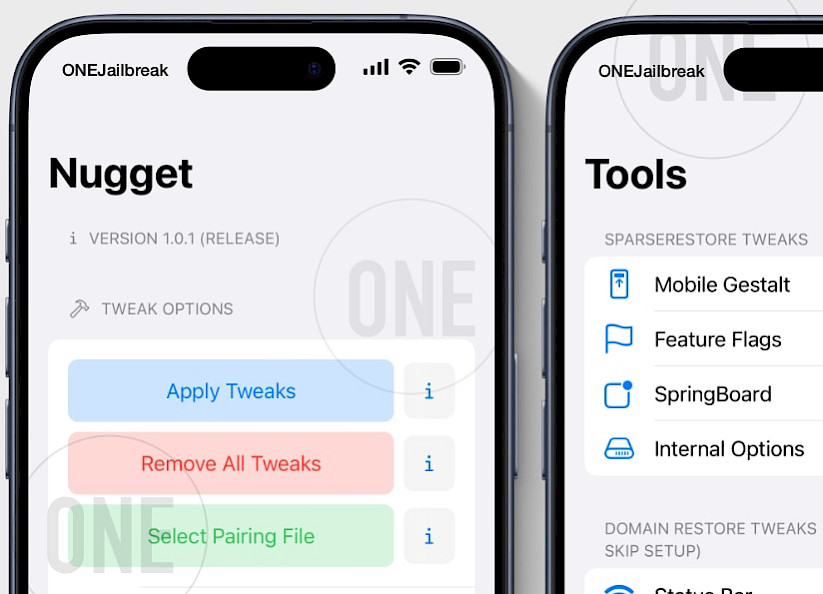
Ligesom alle projekter fra den talentfulde udvikler LeminLimez er Nugget Mobile open source, udgivet under AGPL-3.0-licensen. Nuget Mobiles kildekode er tilgængelig på GitHub, hvilket giver andre udviklere mulighed for at bygge endnu flere fantastiske værktøjer til iOS 17 og iOS 18. SparseRestore-udnyttelsen til iOS er også inkluderet.
Statuslinjejustering til mobil
Nugget Mobile inkluderer justeringer af statuslinjen, der minder om Cowabunga Lite. En af mine yndlingsfunktioner er muligheden for at ændre udbyderens navn til en hvilken som helst brugerdefineret tekst – jeg indstiller den ofte til 'onejailbreak', så den vises i alle mine skærmbilleder. Den anden mulighed, jeg altid aktiverer, er numerisk Wi-Fi-styrke.
Det er selvfølgelig ikke den eneste funktion i statuslinjen at ændre udbydernavnet. Du kan tilpasse badgeteksten, netværkstypen, den sekundære udbyder, breadcrumb-teksten, batterioplysningerne og endda klokkeslættet i statuslinjen.
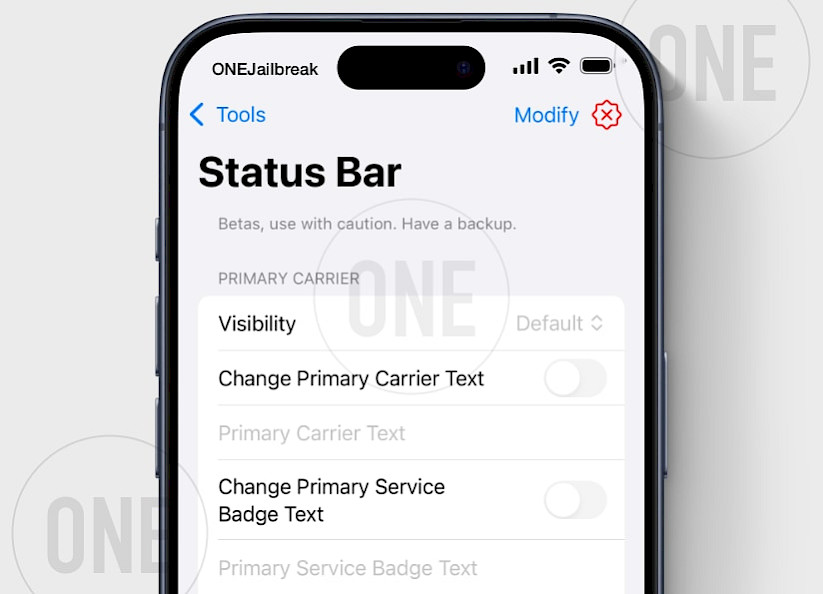
Med Nugget til iOS kan du skjule forskellige elementer fra statuslinjen, herunder ikonerne Wi-Fi, batteri, Bluetooth, alarm, placering, rotationslås, AirPlay, CarPlay og VPN. Derudover er der knapper til at skjule elementer som f.eks. Forstyr ikke.
Sidst men ikke mindst opdagede jeg i statuslinjens justeringsindstillingspanel i Nugget-appen muligheden for at ændre batteriikonets kapacitet, GSM- og Wi-Fi-signalstyrkebjælker og sekundære GSM-signalstyrkebjælker.
Mobile Gestalt-justeringer med Nugget Mobile
Jeg mener, at en af de mest populære funktioner i Nugget Mobile er muligheden for at aktivere Dynamic Island på alle enheder, der er kompatible med iOS 17 og iOS 18. Derudover kan Nugget rette op på radarboksen, der vises på skærmen, ved at ændre systemopløsningen.
Afsnittet Mobile Gestalt Tweaks lader dig ikke kun aktivere Dynamic Island, men inkluderer også flere andre nyttige funktioner. Du kan ændre enhedens modelnavn, aktivere en opstartsklokke, indstille en opladningsgrænse, aktivere Collision SOS, tilpasse indstillingerne for kameraknappen på iPhone 16 eller deaktivere parallax-tapeteffekten.
Jeg sætter også pris på den dedikerede funktion til iPhone SE, der giver dig mulighed for at aktivere tap-to-wake-funktionen. Dette er især nyttigt, hvis din enheds fysiske Home-knap er beskadiget.
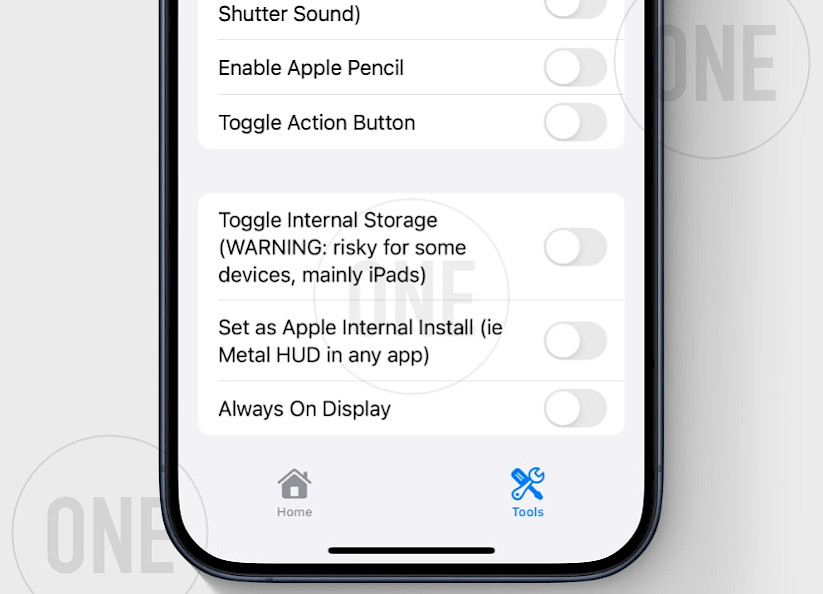
Nugget-appen tilbyder også funktioner, der tidligere blev leveret af mikotoX eller SparseBox. Disse inkluderer muligheden for at aktivere understøttelse af Apple Pencil, slå handlingsknappen til/fra, deaktivere områdebegrænsninger som f.eks. lukkerlyd, tillade iPad-apps på iPhone, aktivere Medusa (iPad-multitasking) og aktivere Stage Manager.
SpringBoard-justeringer
Nugget til iOS indeholder en SpringBoard Tweaks-sektion, der giver dig mulighed for at ændre visse aspekter af SpringBoard uden at skulle bruge et jailbroken miljø. For eksempel kan du ændre fodnoteteksten.
Jeg foretrækker at bruge disse indstillinger til at deaktivere funktioner i iOS, som jeg ikke kan lide, såsom Breadcrumb, præsentationsbevægelser i Kontrolcenter, advarsler om lavt batteriniveau og skærmdæmpning under opladning.
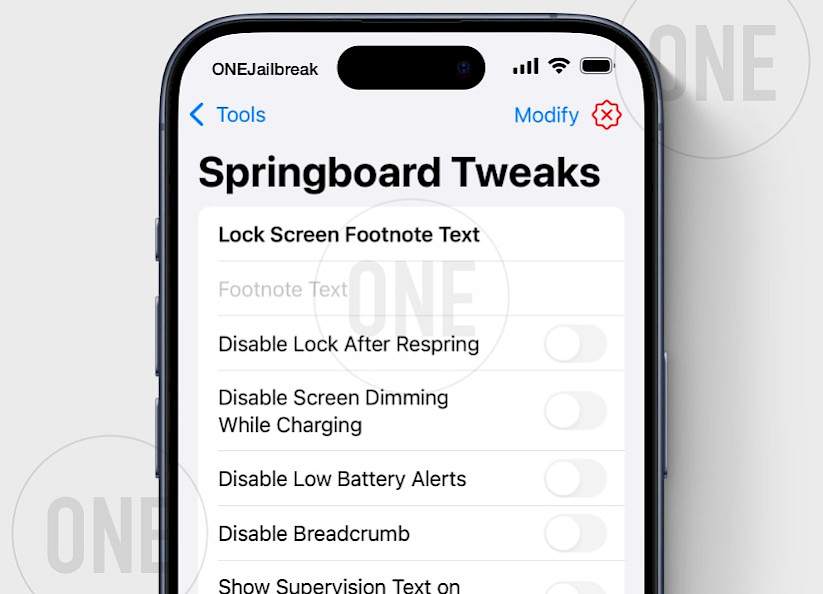
Med den første udgivelse af Nugget Mobile inkluderer SpringBoard Tweaks også en mulighed for at vise Supervision-tekst på låseskærmen. Forhåbentlig vil flere funktioner til SpringBoard blive tilføjet i fremtidige udgivelser af tweaks-aktivereren til iOS 17 og iOS 18. Husk, at alt fungerer uden jailbreak.
Funktionsflag-justeringer tilbudt af Nugget iOS
Afsnittet Feature Flags-justeringer tilbyder en af de mest efterspurgte funktioner til iOS 18.1. Nugget kan aktivere Apple Intelligence på alle enheder, der kører iOS 18.1, og downloade AI-modellerne. Hvad der er endnu mere imponerende, er at dette er det første værktøj, der fungerer på enheden.
Denne tilgang burde forenkle processen med at aktivere Apple Intelligence på ikke-understøttede enheder, så du blot kan skifte én knap og forfalske din enhed, så den vises som en iPhone 15. Denne mulighed er også tilgængelig i Nugget Mobile for iOS 16 til iOS 18.1. Bemærk venligst, at Apple Intelligence har været tilgængelig siden betaversionen af iOS 18.1.
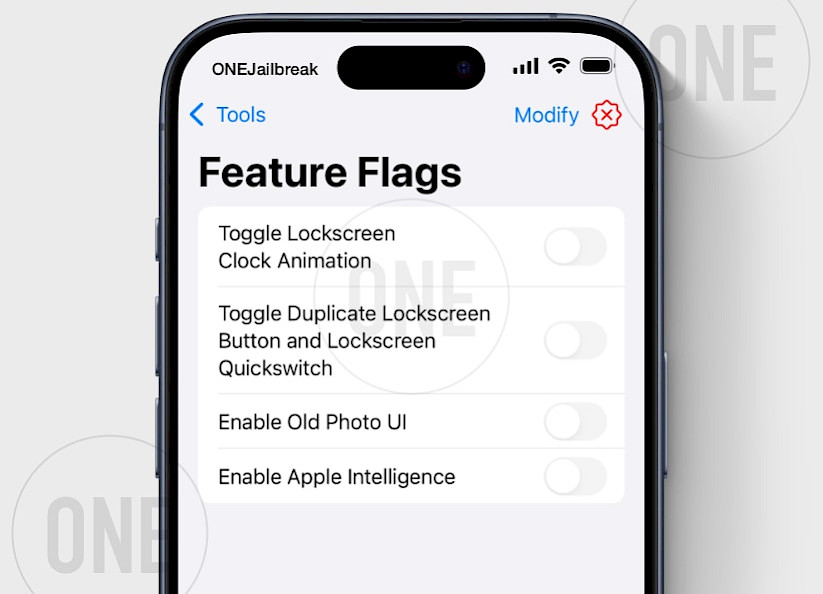
Derudover kan du slå låseskærmens uranimation til og fra, duplikere låseskærmknappen, aktivere hurtige skift til låseskærmen og aktivere den gamle fotogrænseflade.
Justering af interne indstillinger
En anden sektion med nyttige funktioner, som Nugget-appen på iOS tilbyder, er sektionen med interne justeringer. Denne sektion indeholder mange justeringer til aktivering af fejlfindingsfunktioner, blandt andre muligheder.
Hvis du aktiverer ændringen af interne indstillinger, får du adgang til knapper, der giver dig mulighed for at aktivere forskellige funktioner. Disse inkluderer visning af build-versionen i statuslinjen, gennemtvingning af et højre-mod-venstre-layout, skjulning af genstartsikonet, aktivering af vibration ved vækning, afspilning af en lyd ved indsættelse og visning af notifikationer for systemindsættelser.
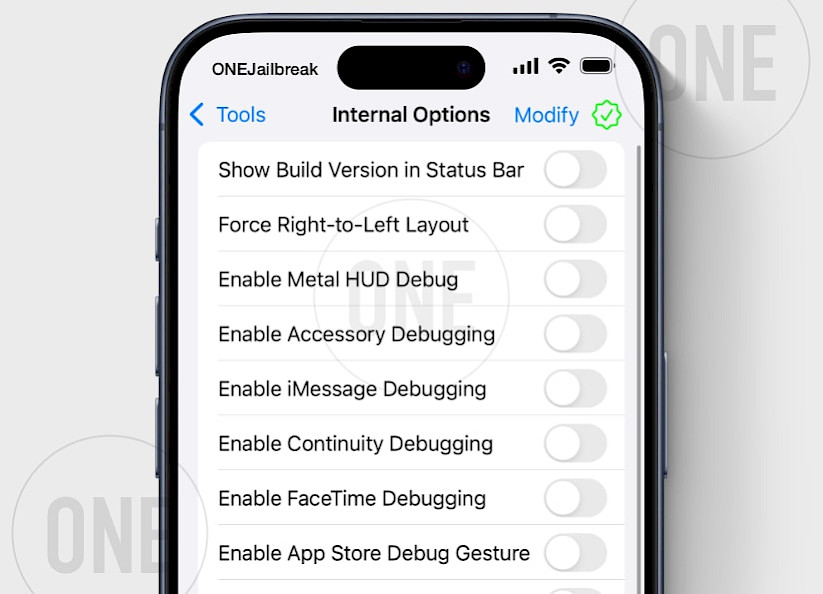
Som jeg nævnte før, er der også fejlfindingsknapper tilgængelige. Du kan aktivere Metal HUD globalt, fejlfinding af tilbehør, iMessage-fejlfinding, kontinuitetsfejlfinding, FaceTime-fejlfinding, fejlfindingsbevægelser i App Store, fejlfindingstilstand i Notes-appen og berøringer med fejlfindingsoplysninger.
Sådan installeres Nugget IPA på iOS og konfigureres WireGuard VPN
Ligesom alle andre SparseRestore-værktøjer opretter Nugget en VPN-forbindelse og parrer sig med din pc for at simulere et systemlink for at anvende ændringer. Denne proces skal kun udføres én gang eller efter genstart af din iPhone. Efter den første opsætning kan Nugget-appen ændre systemet uden at skulle genoprette forbindelsen til din computer.
Følg disse trin for at installere Nugget på din iOS-enhed:
Trin 1. Download Nugget IPA og installer den med dit foretrukne IPA-installationsprogram.

Trin 2. Installer WireGuard VPN -appen fra App Store.

Trin 3. Importer SideStore-konfigurationsfilen til WireGuard-appen, og tilføj VPN-konfigurationsfilen.

Trin 4. Download Jitterbugpair (ikke Jitterbug) til dit operativsystem (Windows, Linux eller macOS).
Trin 5. Tilslut din iPhone eller iPad til computeren via USB.
Trin 6. Åbn terminalappen, udfør jitterbugpair (konsolværktøj), og følg instruktionerne.

Trin 7. [UDID].mobiledevicepairing-filen gemmes i jitterbugpair eller i hjemmemappen.

Trin 8. Åbn Nugget-appen fra startskærmen, og vælg parringsfilen (.mobiledevicepairing).

Trin 9. Sluk Find min iPhone fra Find min-sektionen i Indstillinger-appen.

Trin 10. Åbn WireGuard-appen, og aktivér SideStore-konfigurationen.

Nu kan du åbne Nugget-appen og begynde at anvende forskellige justeringer. Sørg for at aktivere indstillingen 'Genstart efter færdig gendannelse'. Eventuelle fejl vises i prompts eller på logskærmen, så du nemt kan spore eventuelle problemer. Hvis minimuxer ikke er klar, skal du sørge for, at din Wi-Fi-forbindelse er aktiv via VPN'en.
FAQ
Nugget Mobile er iOS-versionen af Nugget tweaking ToolBox til iOS 17 - iOS 18, der kan bruges på enheder. Det giver dig mulighed for at udføre alle justeringer direkte på din iPhone uden at skulle bruge en computer.
For at løse minimuxer skal du køre WireGuard-appen og aktivere VPN'en fra den konfigurationsfil, du importerede. Luk Nugget-appen, genopret forbindelsen til VPN'en, og genåbne Nugget for at løse problemet. Alternativt kan du bruge scriptet fix-minimuxer.py fra Nugget-appen til desktop.
Nugget IPA er mobilversionen af det populære tweaking-værktøj til iOS, der kan downloades fra vores hjemmeside. Brug altid pålidelige kilder, hvorfra du får værktøjer baseret på systemangreb, for at undgå systemkompromittering.




